-天融信版本防火墙常用功能配置手册v2
天融信防火墙NGFW配置手册

天融信防火墙NGFW4000快速配置手册目录一、防火墙的几种管理方式 (4)1.串口管理 (4)2.TELNET管理 (5)3.SSH管理 (5)4.WEB管理 (6)5.GUI管理 (7)二、命令行常用配置 (12)1.系统管理命令(SYSTEM) (12)命令 (12)功能 (12)WEBUI界面操作位置 (12)二级命令名 (12)V ERSION (12)系统版本信息 (12)系统>基本信息 (12)INFORMATION (12)当前设备状态信息 (12)系统>运行状态 (12)TIME (12)系统时钟管理 (12)系统>系统时间 (12)CONFIG (12)系统配置管理 (12)管理器工具栏“保存设定”按钮 (12)REBOOT (12)重新启动 (12)系统>系统重启 (12)SSHD (12)SSH服务管理命令 (12)系统>系统服务 (12)TELNETD (12)TELNET服务管理 (12)系统>系统服务命令 (12)HTTPD (12)HTTP服务管理命 (12)系统>系统服务令 (12)MONITORD (12)MONITOR (12)服务管理命令无 (12)2.网络配置命令(NETWORK) (13)4.定义对象命令(DEFINE) (13)5.包过滤命令(PF) (13)6.显示运行配置命令(SHOW_RUNNING) (13)7.保存配置命令(SAVE) (13)三、WEB界面常用配置 (14)1.系统管理配置 (14)A)系统> 基本信息 (14)B)系统> 运行状态 (14)C)系统> 配置维护 (15)D)系统> 系统服务 (15)E)系统> 开放服务 (16)F)系统> 系统重启 (16)2.网络接口、路由配置 (16)A)设置防火墙接口属性 (16)B)设置路由 (18)3.对象配置 (20)A)设置主机对象 (20)B)设置范围对象 (21)C)设置子网对象 (21)D)设置地址组 (21)E)自定义服务 (22)F)设置区域对象 (22)G)设置时间对象 (23)4.访问策略配置 (23)5.高可用性配置 (26)四、透明模式配置示例 (28)拓补结构: (28)1.用串口管理方式进入命令行 (28)2.配置接口属性 (28)3.配置VLAN (28)4.配置区域属性 (28)5.定义对象 (28)6.添加系统权限 (28)7.配置访问策略 (29)8.配置双机热备 (29)五、路由模式配置示例 (30)拓补结构: (30)1.用串口管理方式进入命令行 (30)2.配置接口属性 (30)3.配置路由 (30)4.配置区域属性 (30)5.配置主机对象 (30)6.配置访问策略 (30)一、防火墙的几种管理方式1.串口管理第一次使用网络卫士防火墙,管理员可以通过 CONSOLE 口以命令行方式进行配置和管理。
天融信版本防火墙常用功能配置手册v

天融信版本防火墙常用功能配置手册北京天融信南京分公司2008年5月目录一、前言我们制作本安装手册的目的是使工程技术人员在配置天融信网络卫士防火墙(在本安装手册中简称为“天融信防火墙”)时,可以通过此安装手册完成对天融信防火墙基本功能的实现和应用。
二、天融信版本防火墙配置概述天融信防火墙作为专业的网络安全设备,可以支持各种复杂网络环境中的网络安全应用需求。
在配置天融信防火墙之前我们通常需要先了解用户现有网络的规划情况和用户对防火墙配置及实现功能的诸多要求,建议参照以下思路和步骤对天融信防火墙进行配置和管理。
1、根据网络环境考虑防火墙部署模式(路由模式、透明模式、混合模式),根据确定好的防火墙的工作模式给防火墙分配合理的IP地址。
2、防火墙接口IP配置3、区域和缺省访问权限配置4、防火墙管理权限配置5、路由表配置6、定义对象(地址对象、服务对象、时间对象)7、制定地址转换策略(包括四种地址转换策略:源地址转换、目的地址转换、双向转换、不做转换)8、制定访问控制策略9、其他特殊应用配置10、配置保存11、配置文件备份☺提示:每次修改配置前,建议首先备份防火墙再修改配置,避免防火墙配置不当造成网络长时间中断。
三、天融信防火墙一些基本概念接口:和防火墙的物理端口一一对应,如Eth0、Eth1 等。
区域:可以把区域看作是一段具有相似安全属性的网络空间。
在区域的划分上,防火墙的区域和接口并不是一一对应的,也就是说一个区域可以包括多个接口。
在安装防火墙前,首先要对整个受控网络进行分析,并根据网络设备,如主机、服务器等所需要的安全保护等级来划分区域。
对象:防火墙大多数的功能配置都是基于对象的。
如访问控制策略、地址转换策略、服务器负载均衡策略、认证管理等。
可以说,定义各种类型的对象是管理员在对防火墙进行配置前首先要做的工作之一。
对象概念的使用大大简化了管理员对防火墙的管理工作。
当某个对象的属性发生变化时,管理员只需要修改对象本身的属性即可,而无需修改所有涉及到这个对象的策略或规则。
天融信防火墙配置手册

天融信防火墙配置指南一、对象与规则现在大多防火墙都采用了面向对象的设计。
针对对象的行为进行的快速识别处理,就是规则。
比如:甲想到A城市B地点。
由这个行为就可以制定一些规则进行约束,例如:1)用户身份识别,是不是甲用户(说明:在实际应用中,甲用户可能是一群人或所有的人)。
2)用户当前的目标是不是A城市,是不是B地点。
3)用户当前状态中是否符合规定,比如,是不是带了危险品什么的。
用户、城市、地点等等均可以看作为一个个的对象。
在防火墙中我们可以这样来比喻:用户-->访问者城市-->主机地点-->端口为了安全,我们就可以制定一个规则:如果用户甲或所有的人到达A城市B地点,并且没有携带任何危险品,就允许他或他们通过,否则就禁止通行。
翻译成防火墙的规则就是:如果访问者访问目标区域中的开放主机中的允许访问的端口,并且访问的过程中没有防火墙禁止的恶意行为,就允许通过。
二、路由功能与地址转换现在防火墙都集成了路由功能。
路由功能简单的说法就是告诉访问者怎么走,相当于引路。
比如:甲要到美国洛杉矶,甲城市的路由器就告诉甲,你应该先到上海,然后上海的路由器再告诉甲,该乘飞机到洛杉矶。
我们使用的互联网是基于TCP/IP协议的。
所有在网络上的主机都是有IP地址的,相当于在互联网上的用户身份,没有IP地址是无法进行网络访问的。
互联网中的主机中(包括访问者与被访问者)是不可能存在两个相同的IP的。
当前互联网中应用的大都是IPV4。
比如:我们姜堰教育城域网的IP是58.222.239.1到58.222.239.254。
由于当初的IP规划没想到后来会有这么多的计算机,所以发展到现在,IP 地址是非常紧缺的。
目前,已不可能为世界上的所有的计算机都分配一个IP地址,这就产生了源地址转换又称为源地址伪装技术(SNA T)。
比如A学校有100台计算机,但是只有一个互联网IP,上网的时候就将所有上网的计算机都伪装为这个唯一的互联网IP进行访问。
天融信防火墙 通用配置

天融信防火墙通用配置 Document serial number【LGGKGB-LGG98YT-LGGT8CB-LGUT-天融信防火墙通用配置一.通过浏览器登陆配置防火墙,用一根直通线将防火墙的eth0口与某台主机的网口相连。
出厂用户名为:superman,密码为:talent或superman,密码为:topsec0471。
在浏览器上输入防火墙的管理URL,例如:,弹出如下的登录页面。
输入用户名为:superman,密码为:topsec0471,登陆进入。
二.接口IP地址的配置:1.点击:网络管理---接口Eth0口接在WEB服务器端网络,eth1口接在MISS网络,根据实际情况配置IP,eth0口与web 服务器在同一网段,eth1口与miss网在同一网段。
现例eth0口IPIP其余选项采用默认配置。
三.路由配置点击:网络管理----路由,四.地址转换:1.配置转换对象:点击:资源管理----地址;点击:添加:该例需添加两个对象:wcj-web为实际WEB的IP地址,MAC地址为空。
X2.区域设置:点击:资源管理---区域;将eth0口名称改为scada,权限选:允许;eth1口名称改为:miss,权限:允许。
3.地址转换:点击:防火墙----地址转换;点击添加:在此我们只需设置目的转换,选中:[目的转换]选项。
在:[源]选项栏中,将any从选择源:移到:已选源中。
在:[目的]选项栏中将虚拟的主机对象(即xnweb)从选择源移到:已选源中。
下面的:[目的地址转换为:]选择:wcj-web(主机)即实际的web服务器的地址对象。
其他选项采用默认配置。
点击:确定。
最后要保存配置:如下图操作:至此,该防火墙配置完成。
天融信防火墙设置
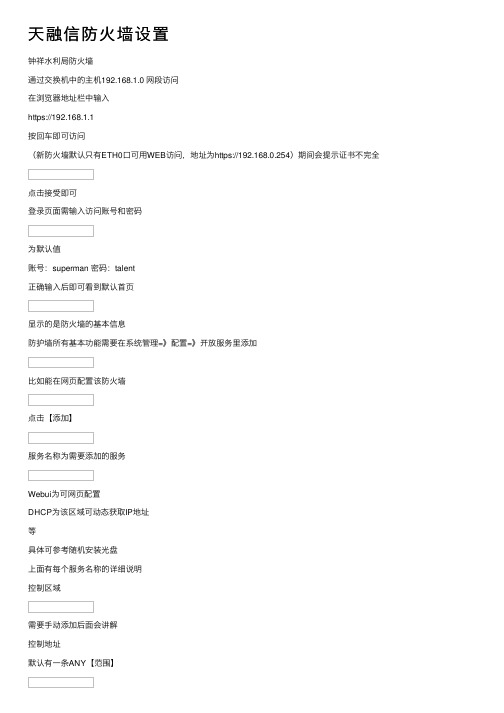
天融信防⽕墙设置钟祥⽔利局防⽕墙通过交换机中的主机192.168.1.0 ⽹段访问在浏览器地址栏中输⼊https://192.168.1.1按回车即可访问(新防⽕墙默认只有ETH0⼝可⽤WEB访问,地址为https://192.168.0.254)期间会提⽰证书不完全点击接受即可登录页⾯需输⼊访问账号和密码为默认值账号:superman 密码:talent正确输⼊后即可看到默认⾸页显⽰的是防⽕墙的基本信息防护墙所有基本功能需要在系统管理=》配置=》开放服务⾥添加⽐如能在⽹页配置该防⽕墙点击【添加】服务名称为需要添加的服务Webui为可⽹页配置DHCP为该区域可动态获取IP地址等具体可参考随机安装光盘上⾯有每个服务名称的详细说明控制区域需要⼿动添加后⾯会讲解控制地址选择此项为所有主机都可以访问,使⽤其他主机需⼿动添加表⽰只有该主机才能够访问,使⽤添加⽅式见下⽂【管理员】此项为管理可登陆防⽕墙的账号名与密码可⾃⾏添加账号与修改密码【资源管理】该选项需要注意的是地址区域服务【地址】为每台主机的IP地址若需要端⼝映射需要选定主机则需要在此选项内添加该主机IP地址点击添加名称为⾃⼰容易记录的名称可随意输⼊(但必须输⼊)在红框内填写需要添加的主机的IP地址后点击旁边的箭头然后点击确定即可添加⼀条地址信息【区域】区域可选择为⼀个⽹段,⼀个VLAN,⼀个端⼝等等可视为许多地址的集合做端⼝映射需要选择外端端⼝作为区域名称同地址可随意填写权限为默认值允许属性选择⼀个端⼝然后点击右边箭头=》然后点击确定服务就是协议与端⼝号我们主要需要在⾃定义服务内添加需要映射的端⼝类型⼤部分都是TCP名称⾃定端⼝为需要映射的端⼝号点击确定即可添加⼀条服务【⽹络管理】需要注意的为接⼝路由域名解析【接⼝】管理物理接⼝防⽕墙的物理以太⽹接⼝设置IP,类型天融信防⽕墙根据型号不同,⼀般有3个或8个以太⽹接⼝接⼝处于链接状态时显⽰为绿灯点击设置下⽅图标即可设置相对应的接⼝的IP,类型防⽕墙默认ETH0 端⼝可以WEB访问模式为路由模式IP为192.168.0.1 ⼦⽹掩码为255.255.255.0可以根据需求更改端⼝的IP和模式【路由】设置好端⼝IP后系统会⾃动⽣成⼏条路由信息若新装防⽕前上⽹则需要⼿动添加⼀条路由信息⽬的地址和掩码都为0.0.0.0⽹关为电信或其他⽹络供应商提供的⽹关接⼝为外⽹接⼝【域名解析】填写⽹络供应商提供的DNS地址点击确定即可A端⼝需要访问B端⼝则需要在访问控制内添加规则先在区域内添加A端⼝和B端⼝为2条区域信息然后再访问控制=》添加策略内勾选⾼级源选择A端⼝⽬的选择B端⼝访问规则选择允许启⽤规则内⽹即可访问另⼀内⽹地址转换即端⼝映射⾸先新的防⽕墙需要配置上⽹则需要在端⼝设置好IP在路由添加⼀条路由规则最后就是在地址转换添加⼀条规则了还是需要在区域内添加外⽹端⼝和内⽹端⼝2条区域然后再地址转换内添加⼀条规则类型为源转换同访问控制在源选项卡复选⾼级在选择源AREA:内选择内⽹端⼝的区域在⽬的选项卡然后点击确定即可端⼝映射则为⽬的转换源选择为ANY⽬地选择为外⽹端⼝服务为在资源内添加的,所需要映射的端⼝服务⽬地地址转换为需要转换到的IP(需在地址添加)⽬地端⼝转换为需要转换的端⼝(⼀般和服务为同⼀端⼝)然后点击确定即可注:新防⽕墙在系统管理=》配置=》时间内同步时间后再进⾏配置现在⼤致说明⼀个新装防⽕墙怎么做端⼝映射1.默认使⽤ETH0端⼝访问https://192.168.0.254输⼊账号密码进⼊防⽕墙2.在⽹络管理=》接⼝⾥设置好端⼝的内外⽹的端⼝IP3.在⽹络管理=》路由⾥添加⼀条路由信息4.在⽹络管理=》域名解析填写DNS5.在资源管理=》地址内添加需要映射的主机地址6.在资源管理=》区域内添加内⽹端⼝和外⽹端⼝为2条区域7.在防⽕墙=》地址转换内添加⼀条源转换(源为内⽹区域,⽬的为外⽹区域)此时内⽹区域可访问外⽹8.在防⽕墙=》访问控制内添加2条规允许内⽹区域可访问外⽹,以及外⽹区域能访问内⽹(主要为了端⼝转换能够成功)9.在资源管理=》服务=》⾃定义服务内添加需要转换的端⼝号10.在防⽕墙=》地址转换内添加⼀条⽬的转换即可完成端⼝映射配置完成后切记保存配置。
天融信防火墙设置..

防火墙建议配置步骤:
1、根据网络环境考虑防火墙部署模式(路由模式、透明模式、混合模式) 2、配置防火墙接口IP 3、配置区域和默认访问权限 4、设置路由表 5、定义对象 6、制定地址转换策略(包括源地址转换、目的地址转换、双向转换、不做转 换) 7、制定访问控制策略 8、其他特殊应用配置 9、配置保存 10、配置文件备份
防火墙的WEBUI管理方式
输入用户名和密码后,按“提交”按钮. 用户名:superman 密码:talent
防火墙的WEBUI管理方式
在浏览器输入:HTTPS://192.168.1.254,看到下列提示,选择“是”
防火墙的WEBUI管理方式
输入用户名和密码后,按“提交”按钮. 用户名:superman 密码:talent
4、地址转换策略配置
内网可以访问互联网,需要配置源转换 源选择源区域“内网区域”,目的选择目的区域“外网区域”, 源转换为Eth1接口(即转换为Eth1接口IP地址)或者转换 111.111.111.230
注意:如果需要源地址转换为一段地址,则首先需要创建一段地址范 围,且该地址范围不能设置排除IP地址
2、区域和缺省访问权限配置 在“资产管理”-”区域“中定义防火墙区域及默认权限为”禁止访问“
防火墙管理权限设置
系统默认只能从ETH0对防火墙进行管理 添加ETH0接口为“内网”区域; ETH1接口为“外网”区域 定义你希望从哪个接口(区域)管理防火墙 “内网”区域添加对防火墙的管理权限(当然也可以对 “外网”区域添加),点击“系统管理”—“配置”— “开放服务”,点击添加
说明:防火墙采用何种通讯方式是由用户的网络环境决定的,用户需要根据自己的网 络情况,合理的确定防火墙的通讯模式;并且防火墙采用何种通讯方式都不会 影响防火墙的访问控制功能。
天融信防火墙NGFW4000配置手册簿

天融信防火墙NGFW4000快速配置手册目录一、防火墙的几种管理方式 (6)1.串口管理 (6)2.TELNET管理 (8)3.SSH管理 (9)4.WEB管理 (10)5.GUI管理 (11)二、命令行常用配置 (17)1.系统管理命令(SYSTEM) (18)命令 (18)功能 (18)WEBUI界面操作位置 (18)二级命令名 (18)V ERSION (18)系统版本信息 (18)系统>基本信息 (18)INFORMATION (18)当前设备状态信息 (18)系统>运行状态 (18)TIME (18)系统>系统时间 (18)CONFIG (18)系统配置管理 (18)管理器工具栏“保存设定”按钮 (18)REBOOT (18)重新启动 (18)系统>系统重启 (18)SSHD (18)SSH服务管理命令 (18)系统>系统服务 (18)TELNETD (18)TELNET服务管理 (18)系统>系统服务命令 (18)HTTPD (18)HTTP服务管理命 (18)系统>系统服务令 (18)MONITORD (18)MONITOR (18)服务管理命令无 (18)2.网络配置命令(NETWORK) (18)3.双机热备命令(HA) (19)4.定义对象命令(DEFINE) (19)6.显示运行配置命令(SHOW_RUNNING) (20)7.保存配置命令(SAVE) (20)三、WEB界面常用配置 (21)1.系统管理配置 (21)A)系统> 基本信息 (21)B)系统> 运行状态 (22)C)系统> 配置维护 (22)D)系统> 系统服务 (22)E)系统> 开放服务 (23)F)系统> 系统重启 (23)2.网络接口、路由配置 (23)A)设置防火墙接口属性 (23)B)设置路由 (26)3.对象配置 (28)A)设置主机对象 (28)B)设置范围对象 (29)C)设置子网对象 (29)D)设置地址组 (30)E)自定义服务 (31)F)设置区域对象 (31)G)设置时间对象 (32)4.访问策略配置 (33)四、透明模式配置示例 (39)拓补结构: (39)1.用串口管理方式进入命令行 (39)2.配置接口属性 (39)3.配置VLAN (40)4.配置区域属性 (40)5.定义对象 (40)6.添加系统权限 (40)7.配置访问策略 (40)8.配置双机热备 (41)五、路由模式配置示例 (42)拓补结构: (42)1.用串口管理方式进入命令行 (42)2.配置接口属性 (42)3.配置路由 (43)4.配置区域属性 (43)5.配置主机对象 (43)6.配置访问策略 (43)7.配置双机热备 (43)一、防火墙的几种管理方式1.串口管理第一次使用网络卫士防火墙,管理员可以通过CONSOLE 口以命令行方式进行配置和管理。
天融信防火墙双机热备配置说明
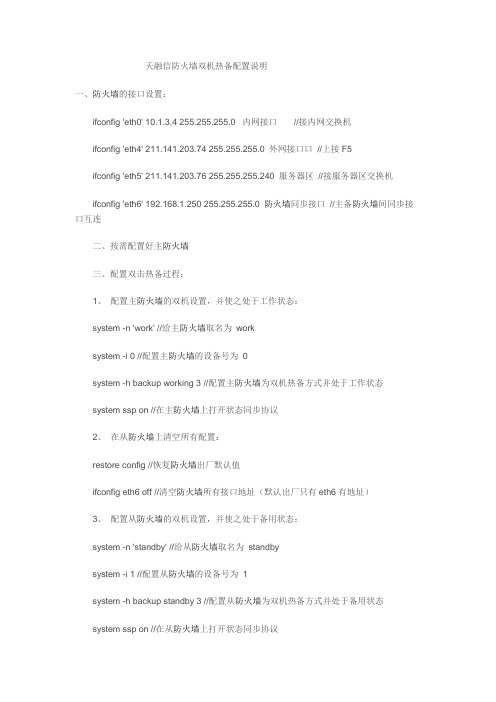
天融信防火墙双机热备配置说明一、防火墙的接口设置:ifconfig 'eth0' 10.1.3.4 255.255.255.0 内网接口//接内网交换机ifconfig 'eth4' 211.141.203.74 255.255.255.0 外网接口口//上接F5ifconfig 'eth5' 211.141.203.76 255.255.255.240 服务器区//接服务器区交换机ifconfig 'eth6' 192.168.1.250 255.255.255.0 防火墙同步接口//主备防火墙间同步接口互连二、按需配置好主防火墙三、配置双击热备过程:1、配置主防火墙的双机设置,并使之处于工作状态:system -n 'work' //给主防火墙取名为worksystem -i 0 //配置主防火墙的设备号为0system -h backup working 3 //配置主防火墙为双机热备方式并处于工作状态system ssp on //在主防火墙上打开状态同步协议2、在从防火墙上清空所有配置:restore config //恢复防火墙出厂默认值ifconfig eth6 off //清空防火墙所有接口地址(默认出厂只有eth6有地址)3、配置从防火墙的双机设置,并使之处于备用状态:system -n 'standby' //给从防火墙取名为standbysystem -i 1 //配置从防火墙的设备号为1system -h backup standby 3 //配置从防火墙为双机热备方式并处于备用状态system ssp on //在从防火墙上打开状态同步协议4、把主防火墙和从防火墙的所有接口按照要求接到相应的设备5、在主防火墙执行同步命令,将主防火墙的所有配置同步到从防火墙上:writep //同步命令。
天融信防火墙配置步骤

天融信防火墙配置步骤1. 登录天融信防火墙首先,需要通过浏览器访问天融信防火墙的管理地址,输入正确的用户名和密码进行登录。
2. 进入配置页面登录成功后,点击左侧导航栏中的“配置”,选择“网络”或“安全策略”,根据不同需求进行配置。
2.1 配置网络2.1.1 VLAN配置在天融信防火墙的“网络”界面中,选择“VLAN”进行配置。
首先需要新建一个VLAN,输入VLAN ID、VLAN名称等信息,并设置IP地址和子网掩码。
接下来,需要将新建的VLAN绑定到对应的物理接口上,以实现网络的隔离和控制。
2.1.2 VPN配置在天融信防火墙的“网络”界面中,选择“VPN”进行配置。
首先需要设置VPN基本信息,包括VPN名称、本地地址、远端地址等。
接下来,需要根据需要设置VPN的安全协议、身份验证方式等。
2.2 配置安全策略2.2.1 访问控制规则在天融信防火墙的“安全策略”界面中,选择“访问控制规则”进行配置。
首先需要添加新的规则,设置规则名称、源地址、目的地址、服务等信息,并设置允许或拒绝访问。
接下来,需要设置规则优先级、生效时间等。
2.2.2 NAT规则在天融信防火墙的“安全策略”界面中,选择“NAT规则”进行配置。
首先需要添加新的规则,设置规则名称、源地址、目的地址等信息,并设置源地址转换和目的地址转换。
接下来,需要设置规则优先级、生效时间等。
3. 保存配置并重启配置完成后,需要保存当前配置,并重启天融信防火墙以使配置生效。
重启后,可以通过检查网络、VPN、安全策略等功能是否正常来验证配置是否正确。
结论天融信防火墙作为一种重要的网络安全设备,需要进行正确的配置以保证网络的安全和可用性。
本文介绍了天融信防火墙的基本配置步骤,希望能够对读者有所帮助。
天融信防火墙双机热备配置说明
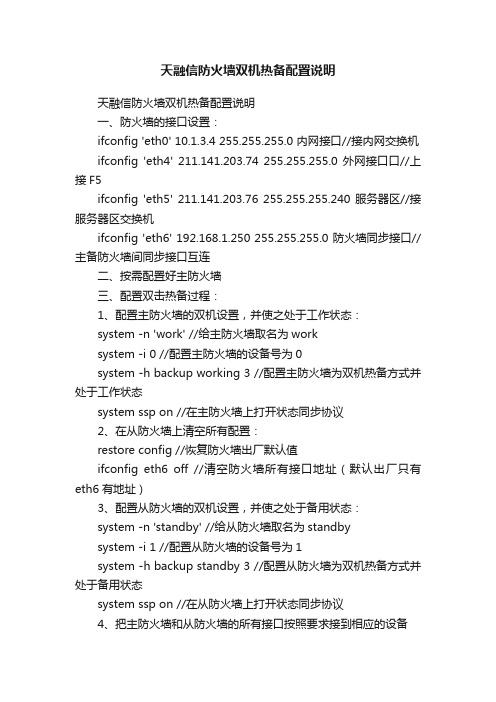
天融信防火墙双机热备配置说明天融信防火墙双机热备配置说明一、防火墙的接口设置:ifconfig 'eth0' 10.1.3.4 255.255.255.0 内网接口//接内网交换机ifconfig 'eth4' 211.141.203.74 255.255.255.0 外网接口口//上接F5ifconfig 'eth5' 211.141.203.76 255.255.255.240 服务器区//接服务器区交换机ifconfig 'eth6' 192.168.1.250 255.255.255.0 防火墙同步接口//主备防火墙间同步接口互连二、按需配置好主防火墙三、配置双击热备过程:1、配置主防火墙的双机设置,并使之处于工作状态:system -n 'work' //给主防火墙取名为worksystem -i 0 //配置主防火墙的设备号为0system -h backup working 3 //配置主防火墙为双机热备方式并处于工作状态system ssp on //在主防火墙上打开状态同步协议2、在从防火墙上清空所有配置:restore config //恢复防火墙出厂默认值ifconfig eth6 off //清空防火墙所有接口地址(默认出厂只有eth6有地址)3、配置从防火墙的双机设置,并使之处于备用状态:system -n 'standby' //给从防火墙取名为standbysystem -i 1 //配置从防火墙的设备号为1system -h backup standby 3 //配置从防火墙为双机热备方式并处于备用状态system ssp on //在从防火墙上打开状态同步协议4、把主防火墙和从防火墙的所有接口按照要求接到相应的设备5、在主防火墙执行同步命令,将主防火墙的所有配置同步到从防火墙上:writep //同步命令。
-天融信版本防火墙常用功能配置手册v2
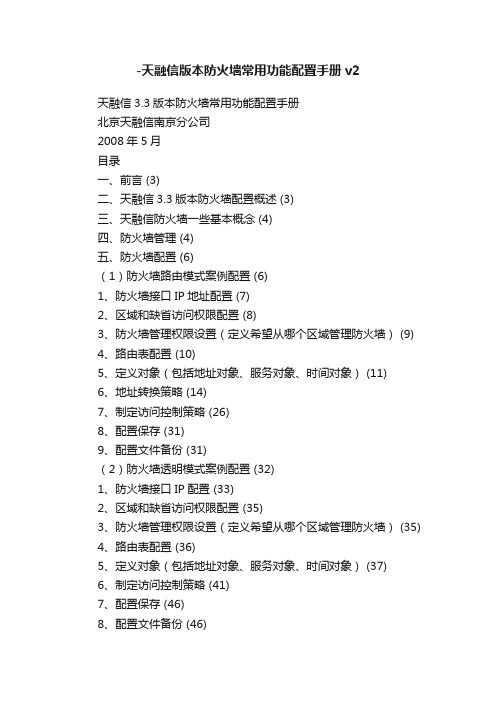
-天融信版本防火墙常用功能配置手册v2天融信3.3版本防火墙常用功能配置手册北京天融信南京分公司2008年5月目录一、前言 (3)二、天融信3.3版本防火墙配置概述 (3)三、天融信防火墙一些基本概念 (4)四、防火墙管理 (4)五、防火墙配置 (6)(1)防火墙路由模式案例配置 (6)1、防火墙接口IP地址配置 (7)2、区域和缺省访问权限配置 (8)3、防火墙管理权限设置(定义希望从哪个区域管理防火墙) (9)4、路由表配置 (10)5、定义对象(包括地址对象、服务对象、时间对象) (11)6、地址转换策略 (14)7、制定访问控制策略 (26)8、配置保存 (31)9、配置文件备份 (31)(2)防火墙透明模式案例配置 (32)1、防火墙接口IP配置 (33)2、区域和缺省访问权限配置 (35)3、防火墙管理权限设置(定义希望从哪个区域管理防火墙) (35)4、路由表配置 (36)5、定义对象(包括地址对象、服务对象、时间对象) (37)6、制定访问控制策略 (41)7、配置保存 (46)8、配置文件备份 (46)一、前言我们制作本安装手册的目的是使工程技术人员在配置天融信网络卫士防火墙(在本安装手册中简称为“天融信防火墙”)时,可以通过此安装手册完成对天融信防火墙基本功能的实现和应用。
二、天融信3.3版本防火墙配置概述天融信防火墙作为专业的网络安全设备,可以支持各种复杂网络环境中的网络安全应用需求。
在配置天融信防火墙之前我们通常需要先了解用户现有网络的规划情况和用户对防火墙配置及实现功能的诸多要求,建议参照以下思路和步骤对天融信防火墙进行配置和管理。
1、根据网络环境考虑防火墙部署模式(路由模式、透明模式、混合模式),根据确定好的防火墙的工作模式给防火墙分配合理的IP地址。
2、防火墙接口IP配置3、区域和缺省访问权限配置4、防火墙管理权限配置5、路由表配置6、定义对象(地址对象、服务对象、时间对象)7、制定地址转换策略(包括四种地址转换策略:源地址转换、目的地址转换、双向转换、不做转换)8、制定访问控制策略9、其他特殊应用配置10、配置保存11、配置文件备份提示:每次修改配置前,建议首先备份防火墙再修改配置,避免防火墙配置不当造成网络长时间中断。
天融信防火墙配置手册

天融信防火墙NGFW4000快速配置手册目录一、防火墙的几种管理方式...................................................................................................... 错误!未定义书签。
1.串口管理.......................................................................................................................... 错误!未定义书签。
2.TELNET管理 .................................................................................................................... 错误!未定义书签。
3.SSH管理 .......................................................................................................................... 错误!未定义书签。
4.WEB管理......................................................................................................................... 错误!未定义书签。
5.GUI管理 .......................................................................................................................... 错误!未定义书签。
天融信防火墙配置手册-课件

6267,8080端口(任选其一设置)。 ‘策略服务’在都不选择的情况下,为任何服务,包括所有协议所有
端口。 ‘策略服务’在都选择的情况下,表示只对所选择的服务进行访问控
制。 访问策略优先级高于区域默认权限策略的优先级(STEP3已设置)。 每个访问策略都是单向访问,只有策略源对象访问到策略目的对象。
Connection to inside network
Intranet 内部网络
Internet
Web e-mail FTP
防火墙
为网络用户提供安全 的 Internet 接 入
DMZ WEB服务层
Connection to www network
• Web 站 点 访 问 过 滤
Web Site Filter
主机节点对象的建立
接下来在防火墙三个区域‘缺省权限’设为‘禁止访问’的情况下, 做以下步骤: ➢STEP4: 主机节点对象建立
高级管理→网络对象→本主机所在区域→定义新对象→定义节点 把本主机IP地址定义为一个节点。定义名称可任意,物理地址可不 填。 说明:定义对象应在该对象所在区域内设置。本机在哪个区域,则在 那个区域内设置。定义节点针对一个主机定义,定义子网可定义一个网 络地址段。定义对象没有任何权限的作用,只有通过访问策略(STEP5 设置)调用这些对象才能设置权限。
目标二: 了解NAT原理与作用。测试内网通过NAT方式相互访问。并通过NAT
访问因特网,过滤特定网站和特定网页。
目标三: 了解MAP原理与作用。测试外网通过MAP访问企业内部服务器。 了解防火墙三种接入模式。
天融信防火墙配置讲解
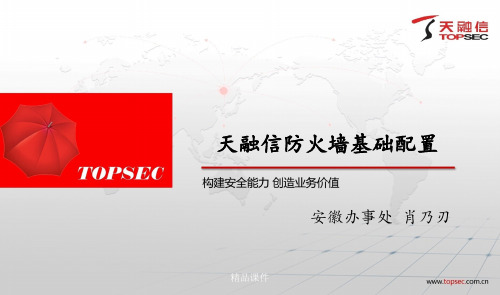
3
注意事项
精品课件
天融信防火墙基础配置
开放服务
精品课件
天融信防火墙基础配置
基本信息
精品课件
天融信防火墙基础配置
连接信息
精品课件
天融信防火墙基础配置
健康记录
管理员可以下载设备的健康记录,以便当设备出现 异常时,可以帮助天融信的技术支持人员快速地定 位并解决故障。
精品课件
谢谢观看!
精品课件
天融信防火墙基础配置
安徽办事处 肖乃刃
精品课件
天融信防火墙基础配置
防火墙的作用
防火连墙通作:为路内由部和网交与换外功部能网之间的一种访问 控制设备,安装在内部网和外部网交界点上
控制:基于区域、IP、端口等 ,即网关处。
精品课件
天融信防火墙基础配置
1
防火墙配置步骤
2
防火墙配置具体方法
3
防火墙配置注意事项
精品课件
防火墙配置具体方法
•3 地址转换和访问控制 •2)添加策略和控制规则
访问控制的匹配规则按照从上往下匹配
精品课件
防火墙配置具体方法 桌面终端认证配置
HBKY_WebUser允许访问外网,前提是通过客户端认证
精品课件
防火墙配置具体方法
精品课件
源转换 目的转换 双向转换 不做转换
防火墙配置具体方法 源转换
·········· ··········
精品课件
天融信防火墙基础配置
1
防火墙配置步骤
12
防防火火墙墙配配置置具步体骤方法
3
注意事项
精品课件
•防火墙配置步骤
•1 定义接口地址 •2 配置接口所属网段的路 由 •3 配置地址转换和访问控制策略
天融信防火墙操作

05
防火墙策略配置
防火墙的访问控制列表配置
总结词
控制网络访问权限
详细描述
通过配置访问控制列表(ACL),可以精确地控制哪些数据包可以通过防火墙,哪些数 据包被拒绝。ACL可以根据源IP地址、目的IP地址、协议类型、端口号等条件进行设置,
从而实现精细化的网络访问控制。
防火墙的流量控制配置
总结词
管理网络流量
防火墙配置丢失故障排除
总结词
备份恢复配置、检查存储设备、确认配置 文件完整性
检查存储设备
如果防火墙配置存储在外部存储设备上, 检查存储设备的连接和状态,确保存储设
备正常工作且无损坏。
备份恢复配置
在进行任何配置更改之前,建议先备份防 火墙的当前配置。一旦配置丢失,可以恢 复到备份的配置。
确认配置文件完整性
升级硬件设备
在必要情况下,考虑升级防火墙设备 的硬件组件,如增加内存、更换更快 的处理器等,以提高性能。
THANKS
感谢观看
将特定内部端口映射到外部端口, 实现服务器的负载均衡和端口复 用功能。
防火墙的VPN配置
IPsec VPN配置
通过加密和认证机制,在互联网上建立安全的 数据传输通道。
L2TP VPN配置
利用L2TP协议在互联网上建立二层隧道,实现 远程用户访问公司内部网络的需求。
PPTP VPN配置
利用PPTP协议在互联网上建立隧道,提供较为简单的加密和认证功能。
配置区域间访问控制
根据安全需求,配置区域间的访问控制策略,限制不同区域间的通信 和访问权限。
04
防火墙高级操作
防火墙的路由配置
静态路由配置
01
通过手动设置路由表项,指定数据包从特定接口发送到特定网
天融信防火墙NGFW00配置手册

天融信防火墙NGFW4000快速配置手册目录一、防火墙的几种管理方式 (4)1.串口管理 (4)2.TELNET管理 (5)3.SSH管理 (5)4.WEB管理 (6)5.GUI管理 (7)二、命令行常用配置 (12)1.系统管理命令(SYSTEM) (12)命令 (12)功能 (12)WEBUI界面操作位置 (12)二级命令名 (12)V ERSION (12)系统版本信息 (12)系统>基本信息 (12)INFORMATION (12)当前设备状态信息 (12)系统>运行状态 (12)TIME (12)系统时钟管理 (12)系统>系统时间 (12)CONFIG (12)系统配置管理 (12)管理器工具栏“保存设定”按钮 (12)REBOOT (12)重新启动 (12)系统>系统重启 (12)SSHD (12)SSH服务管理命令 (12)系统>系统服务 (12)TELNETD (12)TELNET服务管理 (12)系统>系统服务命令 (12)HTTPD (12)HTTP服务管理命 (12)系统>系统服务令 (12)MONITORD (12)MONITOR (12)服务管理命令无 (12)2.网络配置命令(NETWORK) (13)4.定义对象命令(DEFINE) (13)5.包过滤命令(PF) (13)6.显示运行配置命令(SHOW_RUNNING) (13)7.保存配置命令(SAVE) (13)三、WEB界面常用配置 (14)1.系统管理配置 (14)A)系统> 基本信息 (14)B)系统> 运行状态 (14)C)系统> 配置维护 (15)D)系统> 系统服务 (15)E)系统> 开放服务 (16)F)系统> 系统重启 (16)2.网络接口、路由配置 (16)A)设置防火墙接口属性 (16)B)设置路由 (18)3.对象配置 (20)A)设置主机对象 (20)B)设置范围对象 (21)C)设置子网对象 (21)D)设置地址组 (22)E)自定义服务 (22)F)设置区域对象 (23)G)设置时间对象 (23)4.访问策略配置 (24)5.高可用性配置 (27)四、透明模式配置示例 (29)拓补结构: (29)1.用串口管理方式进入命令行 (29)2.配置接口属性 (29)3.配置VLAN (29)4.配置区域属性 (29)5.定义对象 (29)6.添加系统权限 (29)7.配置访问策略 (30)8.配置双机热备 (30)五、路由模式配置示例 (31)拓补结构: (31)1.用串口管理方式进入命令行 (31)2.配置接口属性 (31)3.配置路由 (31)4.配置区域属性 (31)5.配置主机对象 (31)6.配置访问策略 (31)一、防火墙的几种管理方式1.串口管理第一次使用网络卫士防火墙,管理员可以通过 CONSOLE 口以命令行方式进行配置和管理。
天融信防火墙NGFW配置手册.doc
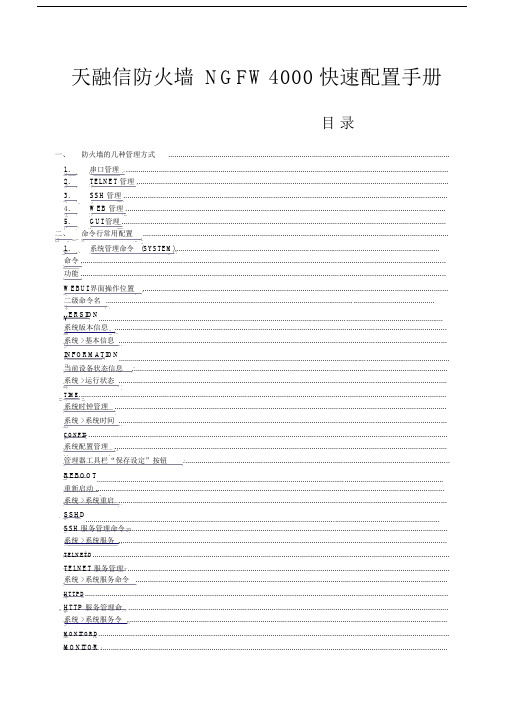
天融信防火墙 NGFW4000快速配置手册目录一、防火墙的几种管理方式 .........................................................................................................................................1. 串口管理 ............................................................................................................................................................. 2. TELNET 管理 ........................................................................................................................................................ 3. SSH 管理 .............................................................................................................................................................. 4. WEB 管理 ............................................................................................................................................................ 5. GUI 管理 .............................................................................................................................................................. 二、命令行常用配置.....................................................................................................................................................1.系统管理命令 (SYSTEM)......................................................................................................................................命令 .................................................................................................................................................................................. 功能 .................................................................................................................................................................................. WEBUI 界面操作位置 ..................................................................................................................................................... 二级命令名 ......................................................................................................................................................................V ERSION.............................................................................................................................................................................. 系统版本信息 ..................................................................................................................................................................系统 >基本信息 ................................................................................................................................................................INFORMATION.......................................................................................................................................................................当前设备状态信息 ..........................................................................................................................................................系统 >运行状态 ................................................................................................................................................................TIME ...................................................................................................................................................................................系统时钟管理 .................................................................................................................................................................. 系统 >系统时间 ................................................................................................................................................................CONFIG ...............................................................................................................................................................................系统配置管理 .................................................................................................................................................................. 管理器工具栏“保存设定”按钮..................................................................................................................................REBOOT...............................................................................................................................................................................重新启动 ..........................................................................................................................................................................系统 >系统重启 ................................................................................................................................................................SSHD...................................................................................................................................................................................SSH 服务管理命令 ...........................................................................................................................................................系统 >系统服务 ................................................................................................................................................................TELNETD ..............................................................................................................................................................................TELNET 服务管理 ............................................................................................................................................................. 系统 >系统服务命令 ........................................................................................................................................................HTTPD .................................................................................................................................................................................HTTP 服务管理命 ............................................................................................................................................................ 系统 >系统服务令 ............................................................................................................................................................MONITORD ...........................................................................................................................................................................服务管理命令无..............................................................................................................................................................2.网络配置命令 (NETWORK) ..................................................................................................................................3.双机热备命令 (HA) ..............................................................................................................................................4.定义对象命令 (DEFINE) .......................................................................................................................................5.包过滤命令 (PF)...................................................................................................................................................6.显示运行配置命令 (SHOW_RUNNING)...............................................................................................................7.保存配置命令 (SAVE)...........................................................................................................................................三、WEB 界面常用配置 .................................................................................................................................................1.系统管理配置 .....................................................................................................................................................A) 系统 > 基本信息 .............................................................................................................................................B) 系统 > 运行状态 .............................................................................................................................................C) 系统 > 配置维护 .............................................................................................................................................D) 系统 > 系统服务 .............................................................................................................................................E) 系统 > 开放服务 .............................................................................................................................................F) 系统 > 系统重启 ...............................................................................................................................................2.网络接口、路由配置 .........................................................................................................................................A) 设置防火墙接口属性 .........................................................................................................................................B) 设置路由.............................................................................................................................................................3.对象配置.............................................................................................................................................................A) 设置主机对象 .....................................................................................................................................................B) 设置范围对象 .....................................................................................................................................................C) 设置子网对象 .....................................................................................................................................................D) 设置地址组 .........................................................................................................................................................E) 自定义服务 .........................................................................................................................................................F) 设置区域对象 .....................................................................................................................................................G) 设置时间对象 .....................................................................................................................................................4.访问策略配置 .....................................................................................................................................................5.高可用性配置 .....................................................................................................................................................四、透明模式配置示例 .................................................................................................................................................拓补结构: ......................................................................................................................................................................1.用串口管理方式进入命令行.............................................................................................................................2.配置接口属性 .....................................................................................................................................................3.配置 VLAN ...........................................................................................................................................................4.配置区域属性 .....................................................................................................................................................5.定义对象.............................................................................................................................................................6.添加系统权限 .....................................................................................................................................................7.配置访问策略 .....................................................................................................................................................8.配置双机热备 .....................................................................................................................................................五、路由模式配置示例 .................................................................................................................................................拓补结构: ......................................................................................................................................................................1.用串口管理方式进入命令行.............................................................................................................................2.配置接口属性 .....................................................................................................................................................3.配置路由.............................................................................................................................................................4.配置区域属性 .....................................................................................................................................................6.配置访问策略.....................................................................................................................................................7.配置双机热备.....................................................................................................................................................一、防火墙的几种管理方式1.串口管理第一次使用网络卫士防火墙,管理员可以通过 CONSOLE口以命令行方式进行配置和管理。
- 1、下载文档前请自行甄别文档内容的完整性,平台不提供额外的编辑、内容补充、找答案等附加服务。
- 2、"仅部分预览"的文档,不可在线预览部分如存在完整性等问题,可反馈申请退款(可完整预览的文档不适用该条件!)。
- 3、如文档侵犯您的权益,请联系客服反馈,我们会尽快为您处理(人工客服工作时间:9:00-18:30)。
天融信3.3版本防火墙常用功能配置手册北京天融信南京分公司2008年5月目录一、前言 (3)二、天融信3.3版本防火墙配置概述 (3)三、天融信防火墙一些基本概念 (4)四、防火墙管理 (4)五、防火墙配置 (6)(1)防火墙路由模式案例配置 (6)1、防火墙接口IP地址配置 (7)2、区域和缺省访问权限配置 (8)3、防火墙管理权限设置(定义希望从哪个区域管理防火墙) (9)4、路由表配置 (10)5、定义对象(包括地址对象、服务对象、时间对象) (11)6、地址转换策略 (14)7、制定访问控制策略 (25)8、配置保存 (30)9、配置文件备份 (30)(2)防火墙透明模式案例配置 (31)1、防火墙接口IP配置 (32)2、区域和缺省访问权限配置 (34)3、防火墙管理权限设置(定义希望从哪个区域管理防火墙) (34)4、路由表配置 (35)5、定义对象(包括地址对象、服务对象、时间对象) (36)6、制定访问控制策略 (40)7、配置保存 (44)8、配置文件备份 (44)一、前言我们制作本安装手册的目的是使工程技术人员在配置天融信网络卫士防火墙(在本安装手册中简称为“天融信防火墙”)时,可以通过此安装手册完成对天融信防火墙基本功能的实现和应用。
二、天融信3.3版本防火墙配置概述天融信防火墙作为专业的网络安全设备,可以支持各种复杂网络环境中的网络安全应用需求。
在配置天融信防火墙之前我们通常需要先了解用户现有网络的规划情况和用户对防火墙配置及实现功能的诸多要求,建议参照以下思路和步骤对天融信防火墙进行配置和管理。
1、根据网络环境考虑防火墙部署模式(路由模式、透明模式、混合模式),根据确定好的防火墙的工作模式给防火墙分配合理的IP地址。
2、防火墙接口IP配置3、区域和缺省访问权限配置4、防火墙管理权限配置5、路由表配置6、定义对象(地址对象、服务对象、时间对象)7、制定地址转换策略(包括四种地址转换策略:源地址转换、目的地址转换、双向转换、不做转换)8、制定访问控制策略9、其他特殊应用配置10、配置保存11、配置文件备份☺提示:每次修改配置前,建议首先备份防火墙再修改配置,避免防火墙配置不当造成网络长时间中断。
三、天融信防火墙一些基本概念接口:和防火墙的物理端口一一对应,如Eth0、Eth1 等。
区域:可以把区域看作是一段具有相似安全属性的网络空间。
在区域的划分上,防火墙的区域和接口并不是一一对应的,也就是说一个区域可以包括多个接口。
在安装防火墙前,首先要对整个受控网络进行分析,并根据网络设备,如主机、服务器等所需要的安全保护等级来划分区域。
对象:防火墙大多数的功能配置都是基于对象的。
如访问控制策略、地址转换策略、服务器负载均衡策略、认证管理等。
可以说,定义各种类型的对象是管理员在对防火墙进行配置前首先要做的工作之一。
对象概念的使用大大简化了管理员对防火墙的管理工作。
当某个对象的属性发生变化时,管理员只需要修改对象本身的属性即可,而无需修改所有涉及到这个对象的策略或规则。
防火墙中,用户可定义的对象类型包括:区域、地址、地址组、服务、服务组、以及时间等。
☺提示:对象名称不允许出现的特殊字符:空格、“'”、“"”、“\”、“/”、“;”、“"”、“$”、“&”、“<”、“>”、“#”、“+”。
☺提示:防火墙所有需要引用对象的配置,请先定义对象,才能引用。
四、防火墙管理防火墙缺省管理接口为eth0口,管理地址为192.168.1.254,缺省登录管理员帐号:用户名superman,口令talent。
防火墙出厂配置如下:防火墙支持以下管理方式:串口(console)管理方式:超级终端参数设置波特率9600。
输入helpmode chinese命令可以看到中文化菜单。
WEBUI管理方式(https协议):在输入URL时要注意以“https://”作为协议类型,例如,推荐使用IE 浏览器进行登录管理。
在浏览器输入:,看到下列提示,选择“是”TELNET管理方式:模拟console管理方式SSH管理方式:模拟console管理方式☺提示:要想通过TELNET、SSH方式管理防火墙,必须首先打开防火墙的服务端口,系统默认打开“HTTP”方式。
在“系统管理”-“配置”-“开放服务”中选择“启动”即可,并且在开放服务里面相关接口区域添加 TELNET、SSH方式等管理方式即可。
五、防火墙配置(1)防火墙路由模式案例配置在路由模式下,天融信防火墙类似于一台路由器转发数据包,将接收到的数据包的源MAC 地址替换为相应接口的MAC 地址,然后转发。
该模式适用于每个区域都不在同一个网段的情况。
和路由器一样,天融信防火墙的每个接口均要根据区域规划配置IP 地址。
配置需求:1、内网客户机可以访问互联网2、外网仅可以访问WEB服务器HTTP应用,禁止其他访问3、外网禁止访问内网拓扑图如下:1、防火墙接口IP地址配置进入防火墙管理界面,点击”网络管理“-“接口”-”物理接口“,依次点击每个接口的“设置”按钮可以添加每个接口的描述和接口IP地址。
2、区域和缺省访问权限配置在“资产管理”-“区域”中定义防火墙区域(接入相同安全等级的网络接口的组合为一个区域),点击“添加”。
权限选择为“禁止访问”,即访问该区域缺省权限为禁止访问。
依次创建若干区域(添加ETH0接口为“内网”区域; ETH1接口为“外网”区域;添加ETH2接口为“服务器”区域;)☺提示:有几个安全等级就需要创建几个区域,即如果网络之间需要配置访问规则,那就需要配置不同的区域。
3、防火墙管理权限设置(定义希望从哪个区域管理防火墙)☺默认只能从ETH0接口对防火墙进行管理“内网”区域添加对防火墙的管理权限(当然也可以对“外网”区域添加),点击“系统管理”—“配置”—“开放服务”,点击添加,常用服务有WEBUI(即WEB管理)、ping、Telnet等(请根据管理需要添加相应管理服务)4、路由表配置添加静态路由,在“网络管理”-“路由”-“静态路由”,点击添加☺添加缺省路由时,目的地址和目的掩码都为0.0.0.0,网关为下一条地址,其他选项为空。
☺如果防火墙和客户端之间有三层设备(比如三层交换机或者路由器),请注意添加相应静态路由。
5、定义对象(包括地址对象、服务对象、时间对象)☺提示:防火墙所有需要引用对象(如地址转换策略、访问控制策略等)的配置,请先定义对象,才能引用。
<1>定义地址对象添加单个主机对象点击”资源管理“-“地址”-“主机”,点击右上角“添加配置”添加地址范围点击”资源管理“-“地址”-“范围”,点击右上角“添加配置”添加子网点击”资源管理“-“地址”-“子网”,点击右上角“添加配置”添加地址组点击”资源管理“-“地址”-“地址组”,点击右上角“添加配置”<2>定义服务对象防火墙内置一些标准服务端口,,但有时用户的系统没有使用某些服务的标准端口,用户在端口引用时,需要我们通过自定义方式加以定义。
点击“资源管理”-“服务”-“自定义服务”,点击“添加”,可以添加单个端口或范围。
注意单个端口只填起始端口<3>定义时间对象点击“资源管理”-“时间”,点击“添加”,可以设置单次和多次6、地址转换策略<1>内网可以访问互联网,需要配置源转换在“防火墙”-“地址转换”,点击“添加”选择“源转换”,点击“高级”,源选择源区域“内网”,目的选择目的区域“外网”,源转换为Eth1接口(即转换为Eth1接口IP地址)或者转换111.111.111.230主机地址。
☺如果需要源地址转换为一段地址,则首先需要创建一段地址范围,且该地址范围不能设置排除IP地址。
<2>Web服务器发布,需要配置目的转换首先需要添加Web服务器地址对象(10.1.1.1,服务器真实地址)、外网访问的地址对象(111.111.111.230,合法地址),具体配置见定义对象章节。
☺目的转换有两种方式:地址转换、端口转换。
地址转换:从一个 IP 地址到另一个 IP 地址的映射。
安全网关设备将到达映射地址(合法IP)的所有信息流中的目标IP 地址转换成主机 IP 地址(即服务器真实地址)。
地址转换建议在映射地址资源充裕时、服务器使用端口较多且端口不连续、服务器端口不是固定端口时使用。
端口转换:从一个 IP 地址到基于目标端口号的多个IP 地址的映射,即单个IP 地址可以托管从若干服务( 使用不同的目标端口号标识) 到同样多主机的映射。
端口转换建议在映射地址资源短缺且服务器端口为固定端口时使用。
配置Web服务器映射有两种方式:(Ⅰ)端口转换在“防火墙”-“地址转换”,点击“添加”选择“目的转换”,点击“高级”,源选择源区域“外网”,目的选择“外网访问的地址对象(111.111.111.230)”,服务选择“HTTP”服务,目的地址转换为选择“Web服务器地址对象(10.1.1.1),即服务器真实地址”,目的端口转换为“HTTP”服务。
(Ⅱ)地址映射在“防火墙”-“地址转换”,点击“添加”选择“目的转换”,点击“高级”,源选择源区域“外网”,目的选择“外网访问的地址对象(111.111.111.230)”,目的地址转换为选择“Web服务器地址对象(10.1.1.1),即服务器真实地址”。
第一条为内网访问外网做源转换;第二条为外网访问WEB服务器的映射地址,防火墙把包转发给服务器的真实IP。
☺地址转换需要注意的问题:1、天融信防火墙先匹配目的转换规则,再对其他的地址转换规则按照从上往下的顺序进行匹配,在目的转换规则中也是按照排列顺序进行匹配。
在匹配过程中,一旦存在一条匹配的地址转换规则,防火墙将停止检索,并按所定义的规则处理数据包,所以规则的类型和先后顺序决定了数据包的处理方式,目的NAT 规则要优先于其他NAT 规则。
2、如果内网用户需要通过服务器映射地址访问web服务器时,还需针对内网添加地址转换。
如案例如果内网需要访问111.111.111.230(合法地址)来访问web服务器需要单独添加地址转换。
下面以端口转换为例,地址转换请参照外网访问web服务器。
在“防火墙”-“地址转换”,点击“添加”选择“双向转换”,点击“高级”,源选择源区域“内网”,目的选择“外网访问的地址对象(111.111.111.230)”,服务选择“HTTP”服务,目的端口转换为“HTTP”服务。
源地址转为选择“外网访问的地址对象(111.111.111.230)”,目的地址转换为选择“Web服务器地址对象(10.1.1.1),即服务器真实地址”,目的转换为选择“HTTP服务“。
